Как исправить «Outriders не могут подключиться к серверу?» Проблема в Windows
Опубликовано: 2022-06-25Проблемы с подключением относятся к числу проблем, которые следует ожидать при игре в многопользовательскую онлайн-игру, такую как Outriders.
Это связано с тем, что время вашего интернет-соединения может истечь, и вы можете выйти за пределы диапазона Wi-Fi.
Однако некоторые ошибки заставляют пользователей задаваться вопросом: «Почему я постоянно отключаюсь от Outriders?» потому что внезапные отключения в середине игры не имеют смысла.
Итак, почему Outriders не работает и показывает ошибку «Outriders не удается подключиться к серверу»? Ответ не однозначный.
Существует несколько различных причин проблемы. Во-первых, серверы игры могут быть недоступны, и в этом случае ваши руки связаны. В других ситуациях вы можете иметь дело с глючным маршрутизатором, устаревшим драйвером сетевого адаптера и проблемами с вашим интернет-провайдером.
В любом случае, эта статья содержит шаги по устранению неполадок, которые помогут вам избавиться от проблемы.
Мультиплеер Outriders не работает?
Если серверы игры не работают, ваши усилия по устранению неполадок будут тщетными. Иногда это не вы, это Square Enix.
Итак, перейдите на страницу состояния сервера Square Enix, чтобы проверить, следует ли вам переждать время простоя сервера или работать на своем ПК.
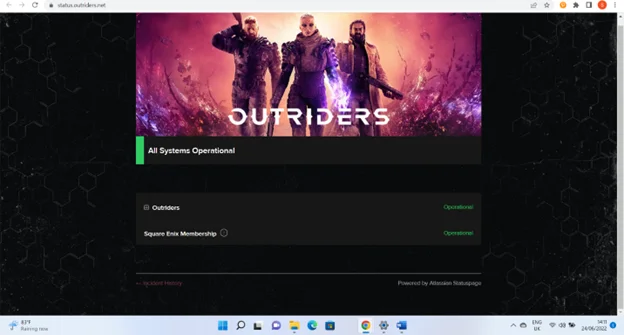
Вы также можете подписаться на официальную страницу Outriders в Твиттере, чтобы получать информацию о простоях сервера и обновлениях, связанных с игрой.
Перезапустить игру
Перезапуск игры решит проблему, если конфликт программного обеспечения не позволяет установить соединение.
Синхронизируйте свои учетные записи Steam и Square Enix
Хотя вам нужен Steam, чтобы покупать и играть в Outriders на ПК, вам нужна учетная запись Square Enix для доступа к игре, особенно если вы хотите участвовать в кросс-плей.
Оказывается, вы можете связать свою учетную запись Steam со своим членством в Square Enix. Если вы этого еще не сделали, это может объяснить, почему ошибка продолжает появляться. Похоже, игре требуется ваш идентификатор Square Enix, чтобы установить соединение с ее серверами и предоставить вам доступ.
Таким образом, перейдите на страницу входа в систему Square Enix и выберите параметр Steam в разделе «Войти с помощью».
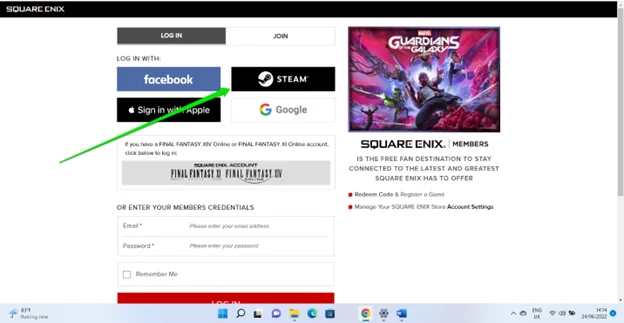
Вы будете перенаправлены на страницу Steam, где вы должны ввести свои данные для входа и предоставить доступ.
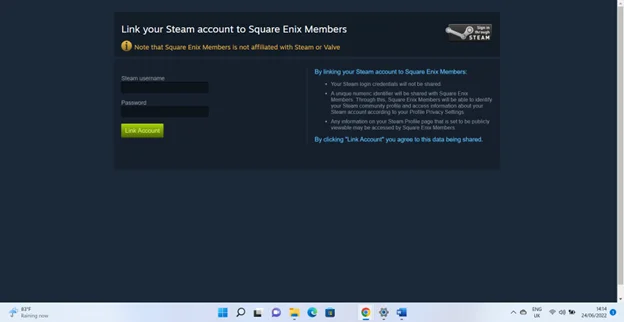
Вы также можете вручную связать свои учетные записи Square Enix и Steam, сначала войдя в свою учетную запись участника Square Enix. Следуй этим шагам:
- Войдите в свою учетную запись Square Enix.
- Перейдите в правый верхний угол и нажмите на значок своей учетной записи.
- Нажмите «Связанные учетные записи», когда меню выпадет.
- Нажмите на значок Steam под страницей связанных учетных записей.
- Когда вы увидите страницу «Связать свою учетную запись Steam с участниками Square Enix», укажите свои данные для входа в Steam и нажмите кнопку «Связать учетную запись».
Выключите и снова включите ваши устройства
Это первый шаг в решении проблем с локальным подключением. Если ваш маршрутизатор и компьютер были включены какое-то время, их перезапуск может решить проблему.
Ваш маршрутизатор представляет собой мини-компьютер с собственной памятью и процессором. Его память может со временем забиваться, что приводит к сбоям в работе. Перезагрузка очистит память и позволит возобновить нормальную работу.
Другие причины, по которым вашему маршрутизатору может потребоваться перезагрузка, включают конфликты IP-адресов и нарушение связи между устройством и вашим компьютером.
Таким образом, чтобы выключить и снова включить устройства, выключите компьютер и отсоедините его от источника питания. Затем выключите маршрутизатор и отсоедините его адаптер питания.
Подождите от 30 секунд до одной минуты и подключите адаптеры питания компьютера и маршрутизатора. Затем загрузите устройства и подключитесь.
Проверьте целостность игровых файлов Outriders.
Ошибка может быть вызвана одним или несколькими поврежденными или отсутствующими игровыми файлами. Вы можете использовать клиент Steam для поиска и замены таких файлов, если это так.
- Сначала перезагрузите компьютер.
- После перезагрузки компьютера запустите клиент Steam.
- Откройте библиотеку игр, найдите Outriders и щелкните ее правой кнопкой мыши. Вы также можете пойти в крайний правый угол и щелкнуть значок настроек на странице библиотеки Outriders.
- Щелкните Свойства.
- Перейдите на вкладку «Локальные файлы» и выберите «Проверить целостность файлов игры».
- Теперь Steam будет сканировать файлы игры и заменять отсутствующие или поврежденные.
- После завершения процесса перезагрузите компьютер и запустите игру.
Обновите драйвер сетевого адаптера
Драйвер вашего сетевого адаптера отвечает за реализацию ваших сетевых настроек. Он передает инструкции операционной системы сетевому адаптеру вашей системы.

Ошибка появится, если драйвер устарел или поврежден. Это связано с тем, что сетевой адаптер не сможет обрабатывать запросы игры на подключение.
Установка последней версии драйвера сетевого адаптера решит любую проблему, связанную с драйвером. Для этого зайдите на сайт производителя вашего ПК и найдите последнюю версию драйвера в разделе поддержки.
Обратите внимание, что вы должны выбрать программное обеспечение для модели вашего компьютера и операционной системы.
Вы также можете использовать специальное средство обновления драйверов, такое как Auslogics Driver Updater, чтобы поддерживать драйверы вашего устройства в актуальном состоянии. Таким образом, вам не придется регулярно проверять все драйверы устройств на наличие обновлений одно за другим.
Сбросьте сеть вашего ПК и перезагрузите компьютер
Сброс настроек сети устранит неверные настройки, которые могут мешать запуску игры.
Существуют несколько разные способы сброса сети в зависимости от используемой операционной системы. Я покажу вам, как это сделать в Windows 10 и Windows 11.
Windows 10:
- Откройте приложение «Настройки» и щелкните значок «Сеть и Интернет».
- Когда откроется страница настроек сети и Интернета, перейдите на левую панель и нажмите «Статус».
- Затем перейдите в раздел «Дополнительные параметры сети» и нажмите «Сброс сети».
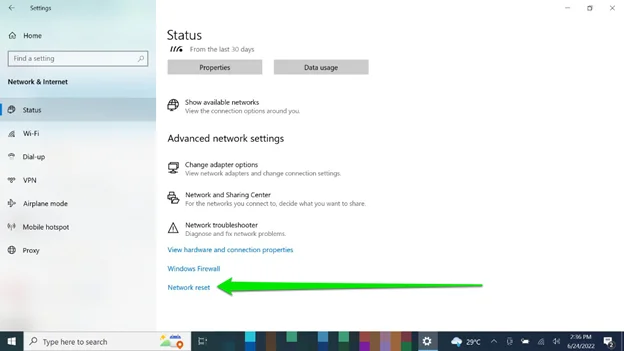
- На странице «Сброс сети» нажмите кнопку «Сбросить сейчас» и разрешите Windows выполнить операцию.
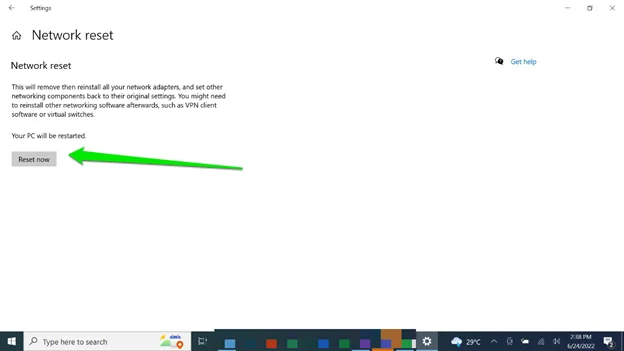
- После этого перезагрузите компьютер.
Windows 11:
- Запустите приложение «Настройки» и нажмите «Сеть и Интернет» на левой панели.
- Нажмите «Дополнительные параметры сети» на странице «Сеть и Интернет».
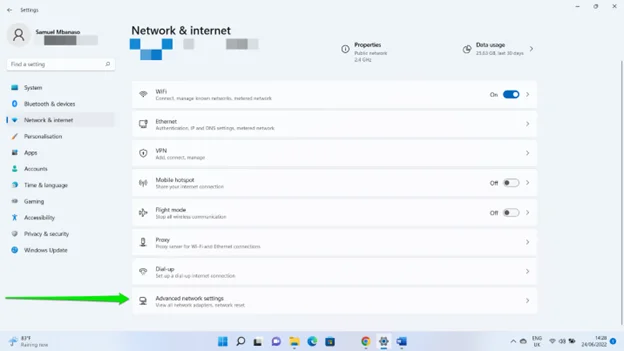
- Нажмите «Сброс сети» в разделе «Дополнительные настройки».
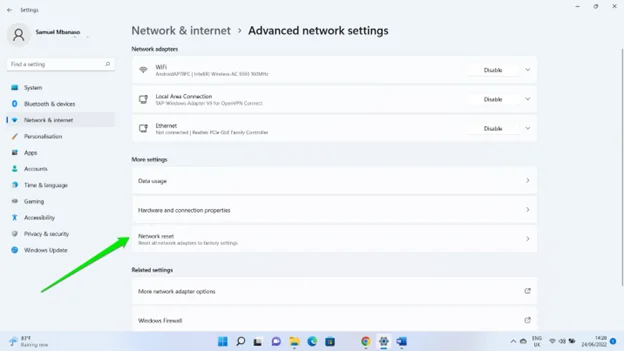
- Нажмите «Сбросить сейчас» и выберите «Да» в диалоговом окне подтверждения.
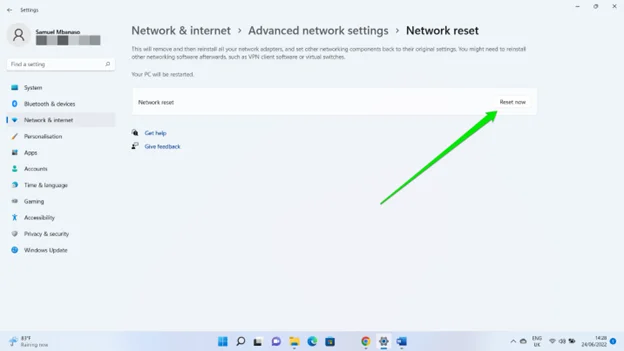
- После того, как Windows сбросит настройки сети, перезагрузите компьютер, затем подключитесь к маршрутизатору и запустите игру.
Используйте виртуальную частную сеть (VPN)
Есть вероятность, что вашему интернет-провайдеру отказано в доступе к игровым серверам, что приведет к появлению ошибки.
Ваш интернет-провайдер также может страдать от потери пакетных данных и серьезных задержек из-за узла уровня 3.
Вы можете решить эту проблему, используя VPN-сервер. Вы должны выбрать VPN, которые могут обойти проблемы с узлами уровня 3. ExpressVPN и NordVPN — идеальные варианты.
Вывод
Вот как избавиться от сетевой ошибки в Outriders. Вам также следует подумать о переключении на проводную сеть, если вы используете беспроводное соединение. Это связано с тем, что на соединения WiFi могут влиять стены и ограничения по частоте, что может объяснить, почему вы продолжаете отключаться.
Я также рекомендую вам установить Auslogics BoostSpeed, чтобы не допустить попадания ненужных файлов и ошибочных ключей реестра на ваш компьютер. Таким образом, у вас будет свободный жесткий диск, и вы сможете устранить распространенные проблемы замедления работы системы, которые могут вызвать сетевую ошибку.
